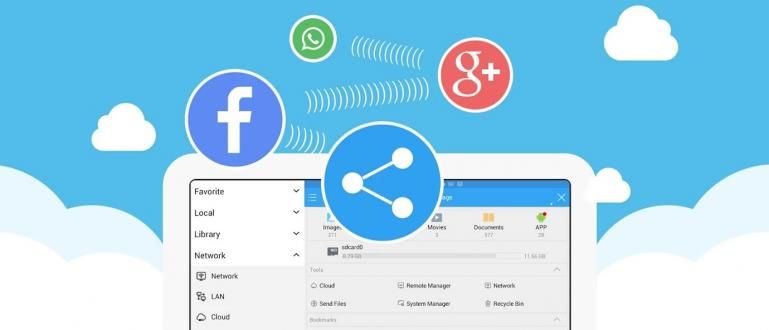Para aqueles que desejam organizar os dados de nome de usuário e senha armazenados no Google Chrome, você pode usar este método para visualizar as senhas no Google Chrome!
Os smartphones Android geralmente são equipados com vários aplicativos padrão do Google, um dos quais é um aplicativo de navegador chamado Chrome. Você que costuma navegar pelo aplicativo Google Chrome muitas vezes pode armazenar dados na forma de nome do usuário e senha ao acessar o serviço conectados. Então, os dados podem ser visualizados ou excluídos?
Para aqueles que desejam organizar dados de nome de usuário e senha armazenados no Google Chrome, aqui está como ver a senha no google chrome. Vamos ouvir!
- Uau! Aqui estão os 7 melhores aplicativos para duplicar contas de mídia social no Android
- 15 aplicativos Android exclusivos que você deve experimentar em 2018
A maneira certa de visualizar senhas salvas no Google Chrome
Primeiro por favor abra o aplicativo Google Chrome e clique no menu de seção canto superior direito com logotipo de três pontos.
No menu, por favor clique Definições e clique na opção Salvar senha. A suposição é que este recurso você ativou seguir configurações predefinição durante a primeira instalação do Google Chrome.

- Nesta seção, você verá as senhas e nomes de usuário em todos os sites salvos e poderá excluí-los clicando no site relacionado.

- Se você deseja visualizar e alterar os dados de senha e nome de usuário em detalhes, clique em ** visualizar e gerenciar senhas salvas em passwords.google.com **. Você será conectado automaticamente ao site após pressioná-lo.

- Se você já está conectado ao site passwords.google.com, por favor entrar redefina inserindo sua conta e senha do Google.

- Na seção Senha salva, por favor deslize a tela na parte inferior. Aqui, você pode ver os detalhes das senhas e nomes de usuário salvos ao abrir um site ou aplicativo, alterá-los redigitando a senha ou excluí-los com um clique. logotipo (X).


Como? Não é fácil ver a senha no Google Chrome por meio de um smartphone? Boa sorte! Não se esqueça de compartilhar sua experiência na coluna de comentários!